效果图

Step 01 分层云彩
打开PS,新建文档,并新建一个图层,填充胃白色,并将前景色设为白色,背景色设为黑色,点击「滤镜」-选择「渲染」-「分层云彩」。
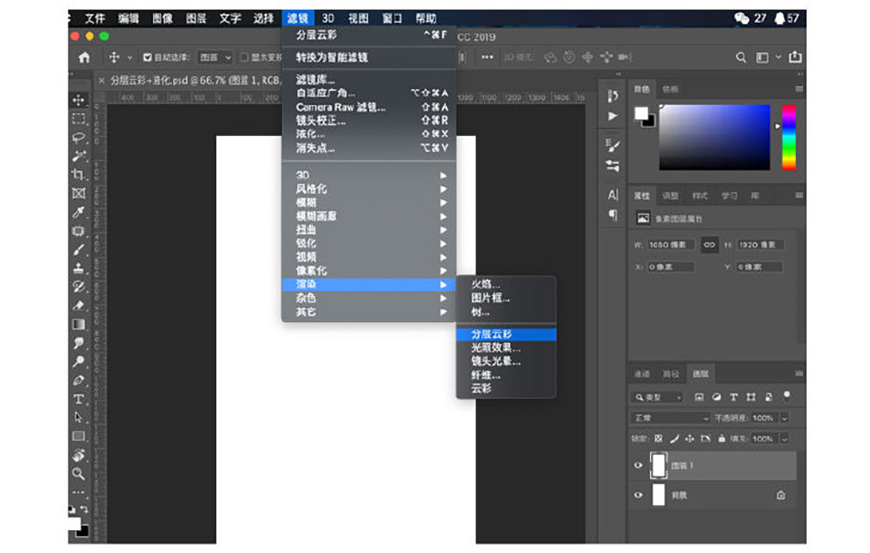
Step 02 添加液化效果
选中图层,点击「滤镜」-选择「液化」。
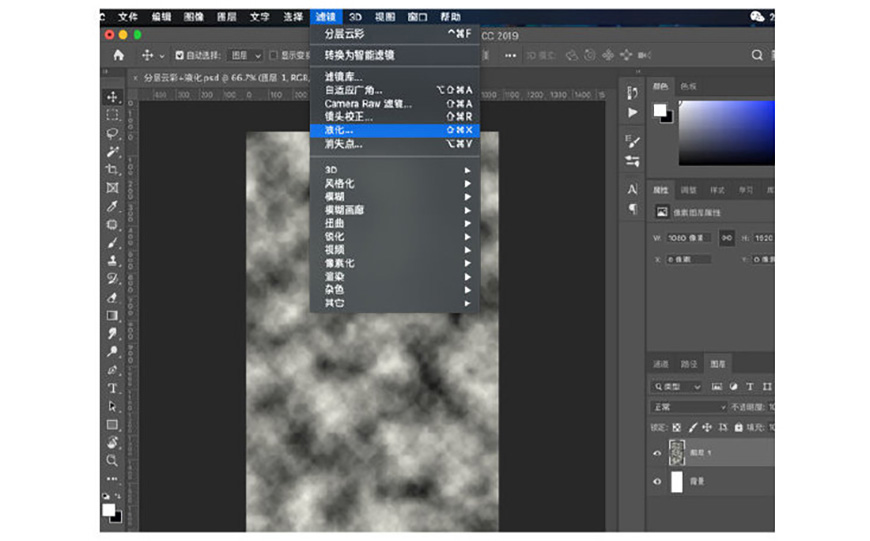
Step 03 液化涂抹
选择第一个「手指」形状的图标,并将右侧画笔工具的参数按照喜好设置好,点击鼠标在画面中涂抹。
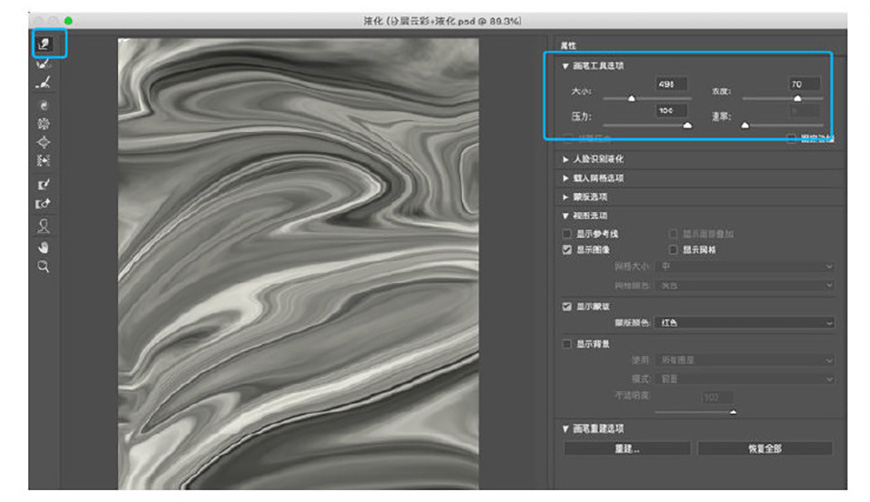
Step 04 效果达成
接下来调整细节,如Ctrl+L调整色阶,加强一下黑白明暗对比。
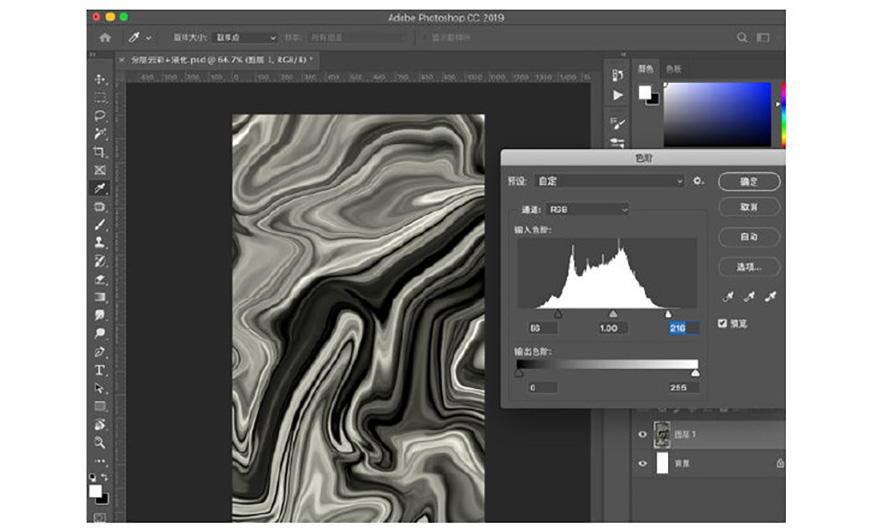
Step 05 调整细节
Ctrl+U,调整色相/饱和度,着色选中,调节色相、饱和度、明度等,以生成满意的颜色。
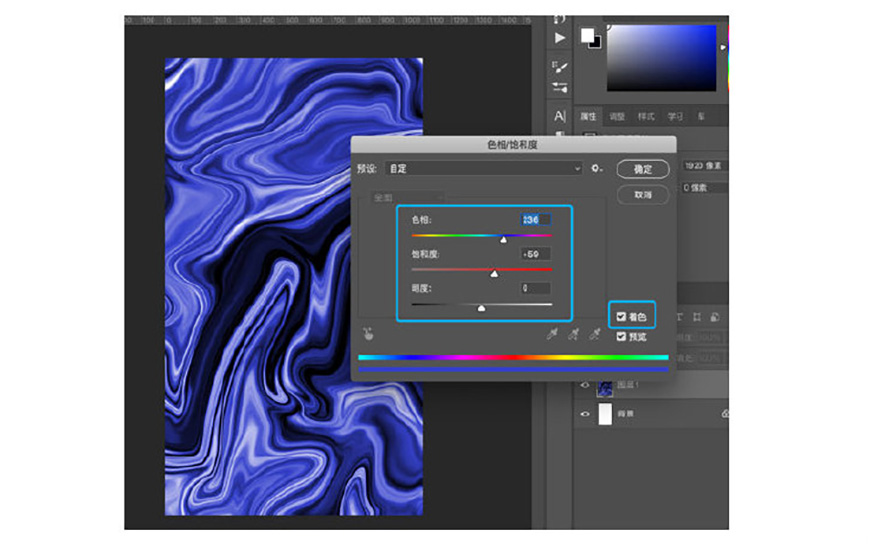
Step 06 搞好排版
敲上文案,做好排版。










全部回复
